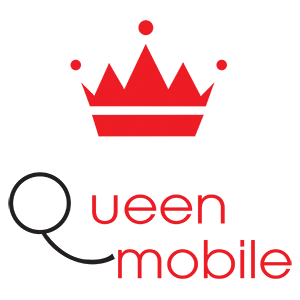將照片從iMessage到iPhone上的專輯是一個重要的問題,需要考慮以節省內存能力並保持照片店的整潔性。在本文中,我們將學習如何有效地從iMessage自動阻止iMessage。
為什麼要在iPhone上阻止iPhone圖像?
Apple的免費消息傳遞服務Imessage,將自動照片保存到iPhone相冊中。但是,這可能會引起許多麻煩,例如佔據記憶力,令人不安的圖像存儲和威脅隱私。因此,有必要考慮阻止此功能以避免不必要的問題。
概述將iMessage圖像阻止到iPhone的兩種方法
有兩種主要方法可以將保存照片從iMessage擋到iPhone上的專輯。您可以通過設置或直接在照片應用程序中進行操作。這兩種方式都很容易做,並且適合所有支持iMessage的iOS版本。
方法1:通過iPhone上的安裝阻止iMessage的圖像
步驟1:打開設置>消息
– 在iPhone主屏幕上訪問設置。
– 滾動並選擇消息。
– 單擊“與您共享”。
步驟2:訪問“與您分享”
– 在消息接口中,選擇“與您共享”。
– 關閉右側保存“照片”應用程序。
方法2:關閉照片應用程序中的iMessage圖像
步驟1:打開專輯並自定義過濾器
– 轉到iPhone上的照片。
– 選擇3個點,然後選擇圖標。
步驟2:塊“與您共享”
– 找到所有過濾器,然後選擇與您共享。
– 刪除此選項以阻止專輯中顯示的iMessage圖像。
在iPhone上管理照片的其他技巧
除了阻止iMessage的照片外,您還可以使用iCloud照片自動關閉其他應用程序,刪除重複的照片並安排自定義專輯,從而優化iPhone上的照片集。
總結
將照片從iMessage到iPhone相冊是管理容量和保護隱私的有效解決方案。通過執行這些方法,您將在照片店中具有最大的控制權。不要忘記應用其他圖像管理技巧,以保持光滑安全的iPhone體驗。
iMessage會在iPhone上自動保存照片會引起許多麻煩,尤其是當這些圖像並不重要時。從對內存能力的佔用到在圖像倉庫中造成混亂,這種情況可以花時間安排和管理設備。以下文章將指導您 如何將照片從iMessage到iPhone專輯阻止 簡而言之,同時提供了有關如何有效管理iPhone上圖像倉庫的更多信息。
為什麼要在iPhone上阻止iMessage?
iMessage 用於運行iOS,iPados和MacOS的設備的Apple的免費消息服務。儘管方便,iMessage具有有關的“自動圖像”功能 相冊 在iPhone上。這是您應該考慮關閉此功能的一些原因:
- 節省容量:每當iMessage對話中有新圖像時,照片都會下載並將其保存到集合中。只有很短的時間後,不必要的圖像的數量將增加,使記憶很早。
- 整齊地保持圖像倉庫:相冊應保持重要時刻。 iMessage的自動圖像可能會感到困惑,因此很難找到記憶或工作照片。
- 隱私保護:如果您交換了許多不希望其他人在iMessage中看到的敏感圖像或照片,則該設備的自動圖像會意外揭示這些私人內容。
概述將iMessage圖像阻止到iPhone的兩種方法
有兩種方法可以阻止iPhone上的iMessage圖像保存功能:
- 通過設置:使用照片應用程序關閉iMessage的圖像,請確保消息中的圖像不會自動出現在相冊中。
- 直接在照片應用程序中調整:禁用與您共享的設置(與您共享)使專輯中未顯示的iMessage圖像。
這兩種方式都很容易做到,適用於支持iMessage的所有iOS版本。根據您的需求,您可以採用各種方式,也可以將兩者結合起來以優化圖像管理。
方法1:通過iPhone上的安裝阻止iMessage的圖像
步驟1: 打開 環境 > 資訊
- 申請訪問 環境 (設置)在iPhone主屏幕上。
- 滾下並找到物品 資訊 (消息)。
- 單擊以打開接口以調整iMessage設置。

步驟2:訪問“與您分享”
- 在界面中 資訊,您會看到項目 與您分享 (與您共享)。
- 單擊此項目以控制哪個應用程序可以直接從iMessage接收數據。
步驟3:關閉右側保存“照片”應用程序
- 顯示的應用程序列表包括許多不同的應用程序,包括 圖像 (照片)。
- 要阻止從iMessage中保存圖像的自動功能,請關閉選項 圖像。
- 完成此步驟,iPhone將不再自動將照片保存到專輯中。

為什麼使用此方法?
- 徹底:從系統中阻止,請確保未加載圖像並同步到設備內存中。
- 快速地:在設置中只有少數操作,您禁用了iMessage對照片應用程序的訪問。
方法2:關閉照片應用程序中的iMessage圖像
步驟1:打開專輯並自定義過濾器
- 進入 圖像 (照片)在iPhone上。
- 單擊圖標 3點 (右上角)。
- 選擇 篩選 (過濾)以配置專輯中的內容。

步驟2:阻止“與您分享”
- 當出現可選表時,找到零件 所有過濾器 或與共享有關的設置。
- 在這裡,您會看到該項目 與您分享 (與您共享)。
- 刪除此選項,以阻止專輯中顯示的iMessage圖像。

這是什麼好處?
- 在照片應用中控制權:禁用從應用程序層上的iMessage顯示圖像,不會影響系統設置。
- 容易流行:如果您以後要顯示iMessage映像,只需打開與您共享的選項。
關閉功能後,iMessage圖像將是什麼樣的?
許多人擔心:關閉iMessage圖像會讓我失去接收和查看對話中照片的能力嗎?答案是:
- 朋友 仍然可以看到照片 當朋友或親戚發送時,直接在iMessage中。
- 圖像 僅被阻止自動保存 轉到相冊。
- 如果您需要將特定圖像保存到計算機,您仍然可以 主動按下並選擇LUU 照常。
一些重要的筆記
- 檢查iOS版本:功能“與您共享”和轉向/關閉的選項可能會因iOS版本而異。確保您正在使用 iOS 15及以上 (或iOS 16、17、18 …)適合相同的選項。
- 舊照片仍然保存在專輯中:此設置僅關閉為新收到的照片。保存在專輯中的舊照片不會自動刪除,如果您想清潔,則需要手動刪除它。
- 隱私:自動關閉圖像也是保護個人數據,避免其他人借用手機並意外看到通過iMessage發送的私人圖像的更好方法。
在iPhone上管理照片的其他技巧
除了阻止自動圖像外,您還可以將其他一些提示應用於 優化照片集 在iPhone上:
- 自動保存其他應用程序的照片:如果您使用WhatsApp,Zalo或Telegram,則還應檢查設置自動禁用。
- 使用iCloud照片:打開iCloud照片,然後選擇“優化iPhone容量”選項,以將原始圖像存放在雲中,從而節省機器。
- 刪除重複的圖像:iOS具有“重複檢測”的功能(從iOS 16開始)。使用權 圖像 > 專輯 > 重疊 結合或刪除相同的圖像。
- 定制專輯安排:創建主題相冊(家庭,旅行,工作…),以便當您保存手工照片時,您可以輕鬆進行分類。
利用iMessage而不必擔心“記憶”
iMessage 是一個強大的消息傳遞應用程序,具有許多優勢,例如接收速度,高圖像質量,出色的安全性。您只需要自定義,而不是完全刪除圖像發送照片 不要保存自動圖像 進入集合。因此,您仍然可以在必要時從iMessage中受益到交換圖像,但是iPhone上的圖像倉庫不受影響。
阻止圖像從iMessage中 轉到iPhone專輯是一個有用的解決方案,可幫助您 管理能力並保護隱私 在設備上。通過採用兩種基本方法(通過設置和通過照片應用程序),您將擁有最大控制。不要忘記結合其他圖像管理技巧 iCloud照片,,,, 重疊, 或者 關閉其他消息應用程序中的自動功能 保持手機整潔。
希望本文提供了有關的完整信息和詳細說明 如何阻止iMessage圖像。立即開始申請,以保持更光滑,舒適,更安全的iPhone體驗!
< DIV類=“懷孕”>
< H1>結論將照片從iMessage到iPhone上的專輯是一個有用的解決方案,可幫助您管理容量並保護設備上的隱私。通過採用兩種基本方法(通過設置和通過照片應用程序),您將擁有最大控制。不要忘記結合其他圖像管理技巧,例如iCloud照片,重疊或關閉其他消息應用程序中的自動功能,以使手機始終整潔。希望本文提供了有關如何阻止iMessage圖像的完整信息和詳細說明。立即開始申請,以保持更光滑,舒適,更安全的iPhone體驗!
Source link
探索更多來自 Gizmo Review 的內容
訂閱後即可透過電子郵件收到最新文章。